
আপনি যখন ফটোগ্রাফ নিয়ে কাজ করেন, আপনি জানেন যে আপনি ইন্টারনেট থেকে নেওয়াগুলি নিখুঁত হতে পারে না। না আপনি নিজের মোবাইল বা এমনকি ক্যামেরা দিয়ে যা করেন না (যদি না আপনি স্টুডিওতে আলোক, আলো এবং ছায়া নিয়ন্ত্রণ করে ফটোগুলি না নেন ...)। প্রকৃতপক্ষে, এমনকি তাদের সেখানে করা, পেশাদাররা তাদের পরে স্পর্শ করার প্রবণতা রাখে। এই কারণে, যখন এই চিত্রগুলি প্রদর্শিত হয়, তারা প্রায়শই একটি "শীট ধাতু এবং পেইন্ট" সেশনের মধ্য দিয়ে যায়। এবং সর্বাধিক পুনরাবৃত্তি হওয়া ক্রিয়াগুলির মধ্যে একটি হল ইলাস্ট্রেটারে একটি চিত্র কাটা। তবে আপনি কীভাবে এটি জানেন?
যদি আপনি সর্বদা ভাবছেন যে অন্যরা কী করে চিত্রক একটি চিত্র কাটা তবে আপনি কখনই শিখতে পারেননি, আজ আমরা আপনার সাথে সেই সমস্যাটি সমাধান করতে যাচ্ছি। এবং আমরা আপনাকে দুটি ভিন্ন বিকল্প দিয়ে এটি করতে যাচ্ছি যাতে আপনি সবচেয়ে বেশি নিশ্চিত হওয়া বা আপনি যেটিকে সবচেয়ে বেশি স্বাচ্ছন্দ্য বোধ করেন তার একটি বেছে নিতে পারেন। উভয়ই প্রয়োগ করা খুব সহজ, তাই খেয়াল করুন।
চিত্রক এবং এর ক্লিপিং মাস্ক সহ একটি চিত্র ক্রপ করুন

আমরা আপনাকে প্রথম যে বিকল্পটি শিখিয়ে দিতে চাই তা নিয়ে চলে যাই। এটি সম্ভবত সবচেয়ে কঠিন তবে বাস্তবে আমরা আপনাকে যে পদক্ষেপগুলি দিতে যাচ্ছি তা যদি আপনি অনুসরণ করেন তবে আবেদন করা খুব সহজ। এটি করার জন্য, আপনার প্রয়োজনীয় একটি প্রয়োজনীয় সরঞ্জাম হ'ল ক্লিপিং মাস্ক। এটি ইলাস্ট্রেটারের ভিতরে তাই আপনাকে কিছু ডাউনলোড করতে হবে না। এটি ফটোটিকে প্রধান হিসাবে বিবেচনা করার এবং তার চারপাশের প্রায়োগিক সমান জায়গা রেখে সমস্ত কিছু কেটে দেওয়ার দায়িত্বে রয়েছে।
হ্যাঁ এখন, পদক্ষেপগুলি হ'ল:
- আপনি ক্রপ করতে চান এমন প্রোগ্রাম এবং চিত্রটি খুলুন।
- আকারগুলিতে ক্লিক করুন (সেই ছোট্ট বোতামটি যা আপনাকে বিভিন্ন আকার তৈরি করতে দেয়, যেমন একটি আয়তক্ষেত্র, একটি বৃত্তাকার, উপবৃত্ত সরঞ্জাম, বহুভুজ, তারকা ...) আপনি যেটি সবচেয়ে উপযুক্ত তার পছন্দ করতে পারেন। আপনি যে চিত্রটি রাখতে চান তার ঠিক সেই অংশে আপনাকে এই চিত্রটি রাখতে হবে, যে চিত্রটির বাইরে যা আছে তা আপনি হারাবেন। উদাহরণস্বরূপ, যদি আপনার মুখের কোনও ছবি থাকে তবে সাধারণ জিনিসটি হ'ল আপনি মাথা এবং সম্ভবত ঘাড় এবং কাঁধের কিছু অংশ অন্তর্ভুক্ত করেন তবে অন্য কিছু নয়।
- চিত্রটি ভালভাবে সন্ধান করুন। এবং এটি হ'ল আপনাকে প্রথমবার একে একে নিখুঁতভাবে স্থাপন করতে হবে না, সরঞ্জামটি আপনাকে পরে আরও বাড়িয়ে তোলা, এটি কমিয়ে দেওয়া বা এমনকি এটি আরও ছোট করে তোলার মতো সামঞ্জস্য করতে দেয়। অবশ্যই এটি পেতে, আপনাকে বাটনটি টিপতে হবে, অন্যথায় এটি ভাল দেখাচ্ছে না।
- আকৃতিটি সবসময় ছবির উপরে থাকে তা নিশ্চিত করুন। এবং আপনি নিজেকে জিজ্ঞাসা করুন, এটি কি? ওয়েল, লেয়ার মেনুতে, সবচেয়ে নিরাপদ জিনিসটি হ'ল আপনার ফটোগুলির স্তর রয়েছে এবং তারপরে আপনি তৈরি করেছেন এমন চিত্রের একটি স্তর রয়েছে। ঠিক আছে, চিত্রটির সেই স্তরটি নীচে নয়, ছবির উপরে থাকতে হবে। মাউসের সাহায্যে সেই স্তরটি সরিয়ে সহজেই পরিবর্তন করা যায়। আর একটি বিকল্প হ'ল সেই আকৃতিটি নির্বাচন করুন এবং অবজেক্ট / অ্যারেঞ্জমেন্ট / সামনে আনুন।
- ফিরে কাটা যাক! সময় এসেছে চিত্রটি কাটা শুরু করার। এটি করতে, আপনাকে সম্পূর্ণ ফটো সহ স্তরটি নির্বাচন করতে হবে। এখন, অবজেক্ট / ক্লিপিং মাস্ক / তৈরিতে চাপুন। এবং এটি স্বয়ংক্রিয়ভাবে আপনার জন্য চিত্রের ক্রপ তৈরি করবে। বেশি কিছু না!
চিত্রের সাহায্যে সহজেই একটি চিত্র ক্রপ করুন
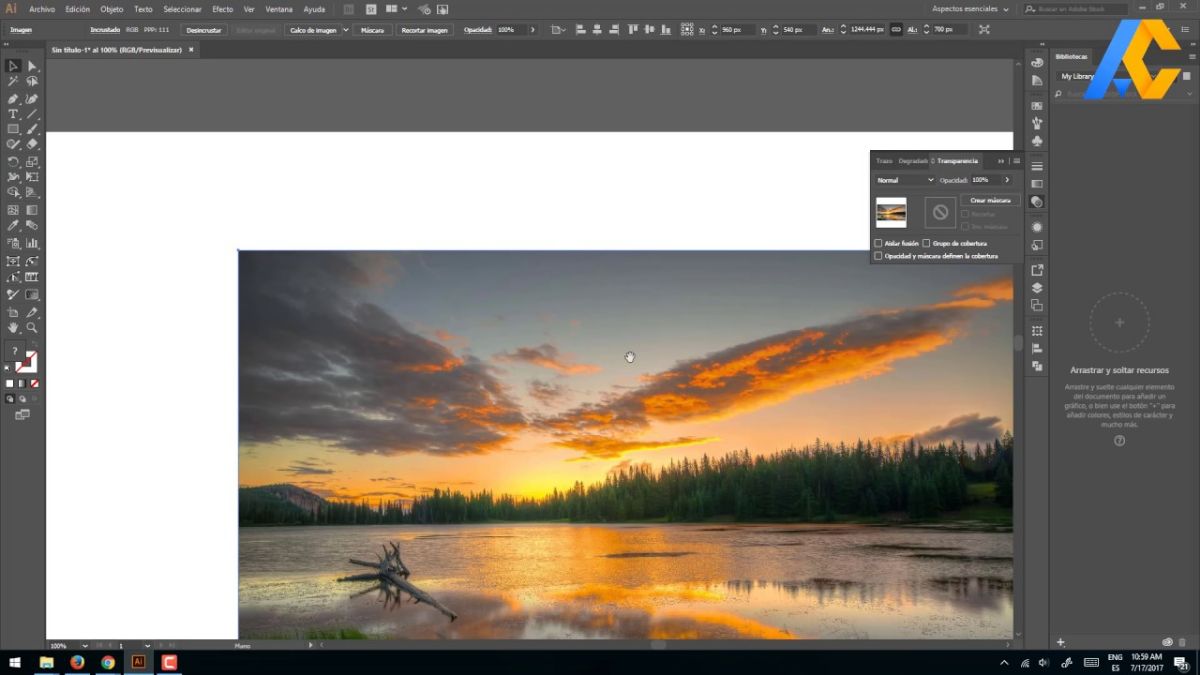
সূত্র: ভিডিও টিপস
নিম্নলিখিত চিত্রের ক্রপিংয়ের উপায় সমান আগেরটির চেয়ে সহজ, যদিও এটি আপনাকে ফর্মগুলির সাথে খেলতে দেয় না। এটি হ'ল এটি আপনাকে একটি আয়তক্ষেত্র বা বর্গক্ষেত্র তৈরি করতে দেবে, তবে অন্য কিছু নয়। সুতরাং আপনি সর্বদা এটি আগেরটির সাথে একত্রিত করতে পারেন।
এখন, পদক্ষেপগুলি কি?
- ইলাস্ট্রেটর এবং যে চিত্রটি আপনি ক্রপ করতে চান তা খুলুন।
- ইলাস্ট্রেটারে প্রদর্শিত সরঞ্জামদণ্ডে "নির্বাচন" সরঞ্জামটি নির্দেশ করুন। এটি প্রথম বোতামটি বাম দিকে প্রদর্শিত হয়।
- চিত্রটিতে ক্লিক করুন (এটি এটি নির্বাচিত কিনা তা নিশ্চিত করা, তবে আপনি যদি কেবলমাত্র সেই চিত্রটি থাকেন তবে আপনি নিজেকে এই পদক্ষেপটি সংরক্ষণ করতে পারেন।
- উপরের প্যানেলে আপনার কাছে "ক্রপ চিত্র" সরঞ্জাম থাকবে have এটিতে ক্লিক করুন।
- এখন আপনি একটি সতর্কতা পেতে পারেন যা বলছে: "একটি লিঙ্কযুক্ত ফাইল ছাঁটাই করা হয়, মূল একটি অনুলিপি এমবেড করা হয়। লিঙ্কযুক্ত স্থানে ইউরিনাল ফাইল প্রভাবিত হবে না। ' আপনাকে চিন্তা করতে হবে না, ওকে চাপুন এবং এটিই। আপনি যদি সতর্কতা না পান তবে কিছুই ঘটবে না, তবে যা ঘটতে পারে তার জন্য আপনার অবশ্যই মূল ছবি বা চিত্রের একটি অনুলিপি নিশ্চিত করে নিতে হবে।
- এখন আপনি দেখতে পাবেন বিচ্ছিন্ন প্রান্ত দ্বারা ঘিরে থাকা চিত্রটি যা আপনি টেনে আনতে, আরও ছোট করে তুলতে পারেন ইত্যাদি can এই ক্ষেত্রে আপনাকে সেই আয়তক্ষেত্র বা বর্গক্ষেত্রের মধ্যে যে চিত্রটি চান তা সামঞ্জস্য করতে হবে, কারণ এটি চিত্রের যা থাকবে। এর বাইরে থাকা সমস্ত কিছু মুছে ফেলা হবে।
- আপনি যদি কাটাটি শেষ করেন, আপনাকে কেবল উপরের অ্যাপ্লিকেশন বোতামটিতে ক্লিক করতে হবে বা এন্টার দিন।
- এবং এটি হ'ল, আপনার কাছে চিত্রটি ক্রপযুক্ত থাকবে এবং আপনি যেখানে চান তা প্রকাশ বা ব্যবহার করতে প্রস্তুত থাকবে। এখন, আপনি প্রান্তগুলি নরম করতে পারেন বা এমনকি অন্য কোনও কিছু কাটাতে কোনও চিত্র ব্যবহার করতে পারেন।
আমি যা চাই তা হলে কোনও ফটো থেকে কোনও চিত্র বের করা উচিত?
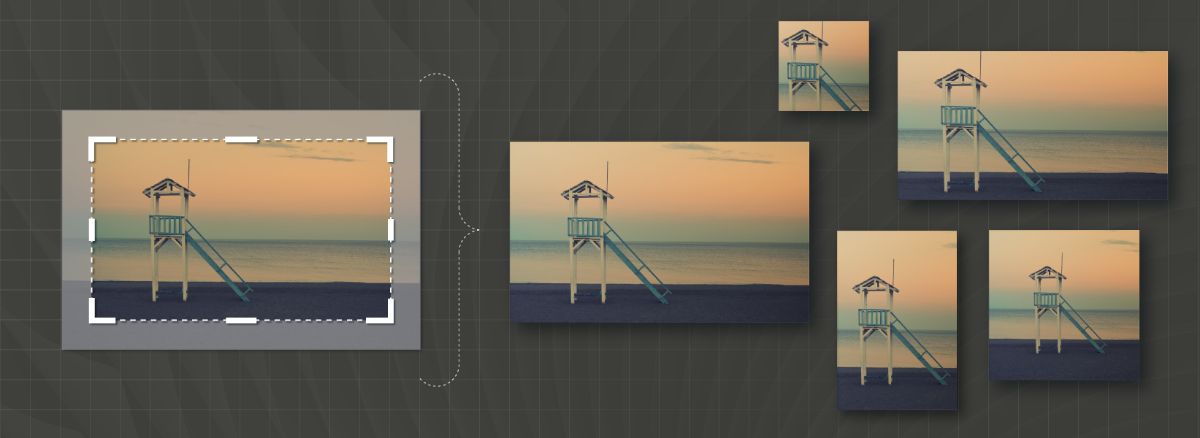
সূত্র: অ্যাডোব
আপনার নিখুঁত ছবি আছে তা কল্পনা করুন। তবে দেখা যাচ্ছে যে আপনি কেবল সেই ফটো থেকে একটি অবজেক্ট চান, যা আপনি চান না বা প্রয়োজন হয় না এমন সমস্ত কিছুই। যখন এটি ক্রপিংয়ের কথা আসে, আপনার পছন্দসই বস্তুর অংশটি না হারিয়ে পুরো পটভূমি থেকে মুক্তি পাওয়া প্রায় অসম্ভব। তবে এটি করার একটি উপায় আছে।
এখানে আমরা আপনাকে পদক্ষেপ দেই:
- চিত্র আপনি এবং ইমেজ খুলুন।
- চিত্রটি নির্বাচন করা সহ, বাম সরঞ্জামদণ্ডের «Pen» সরঞ্জামে ক্লিক করুন। এখন, আপনার পাঠ্যক্রমগুলি এক ধরণের কলমে পরিণত হবে।
- আপনি ক্রপ করতে ইমেজ একটি বিন্দু ক্লিক করুন। অবশ্যই, এটির কনট্যুরের একটি বিন্দুতে (আমরা আপনাকে সুপারিশ করি যে আপনার এমন কিছু কাটা না কাটাতে যাতে আপনি কিছুটা জায়গা ছেড়ে যান।
- এখন, আপনি আবার শুরুতে পৌঁছা পর্যন্ত আপনি যে বস্তুটি কাটতে চান তার চারপাশে কনট্যুর করতে হবে।
- শেষ অবধি, অবজেক্ট / ক্লিপিং মাস্ক / তৈরিতে চাপুন। এবং আপনি যে চিত্রটি ক্রপ করতে চেয়েছিলেন তা পাওয়া উচিত। এবং হ্যাঁ, আপনি কিছু পটভূমি দেখতে পাবেন, তবে এটি ন্যূনতম হতে চলেছে, এবং আপনি সর্বদা রূপরেখাটি নরম করতে পারেন যাতে এটি এতটা নজরে আসে না।